- Counter Strike를 업데이트하는 동안 오류가 발생했습니다 메시지는 다양한 원인이있을 수 있습니다.
- Counter Strike GO를 업데이트하는 동안 오류가 발생하여 다른 앱에 문제가있을 수 있습니다.
- Steam 설정에서 카운터 스트라이크를 업데이트하는 동안 오류가 발생했습니다.
- 카운터 스트라이크를 업데이트하는 동안 오류가 발생했습니다 문제는 캐시로 인해 발생할 수도 있습니다.

이 소프트웨어는 일반적인 컴퓨터 오류를 복구하고 파일 손실, 맬웨어, 하드웨어 오류로부터 사용자를 보호하고 최대 성능을 위해 PC를 최적화합니다. 3 가지 간단한 단계로 PC 문제를 해결하고 바이러스를 제거하십시오.
- Restoro PC 수리 도구 다운로드 특허 기술 (특허 사용 가능 여기).
- 딸깍 하는 소리 스캔 시작 PC 문제를 일으킬 수있는 Windows 문제를 찾습니다.
- 딸깍 하는 소리 모두 고쳐주세요 컴퓨터의 보안 및 성능에 영향을 미치는 문제 해결
- Restoro는 0 이번 달 독자.
일부 Counter-Strike 플레이어는 Counter-Strike를 업데이트하는 동안 오류가 발생했습니다. Steam을 통해 게임을 선택하면 오류 메시지가 나타납니다.
게임이 업데이트되지 않고 플레이어가 시작할 수 없습니다. Counter-Strike: 글로벌 공격.
그 오류 메시지가 익숙한 것 같습니까? 그렇다면 아래 해결 방법 중 일부로 해결할 수 있습니다.
Counter-Strike 업데이트 오류를 어떻게 수정할 수 있습니까?
1. 다른 다운로드 지역 선택
- 마우스 오른쪽 버튼으로 클릭 증기의 시스템 트레이 아이콘을 선택하고 설정, Steam에서 다른 다운로드 지역을 선택하기 위해.
- 딸깍 하는 소리 다운로드 왼쪽에 설정 창문.
- 다른 지역을 선택하십시오. 지역 다운로드 드롭 다운 메뉴.
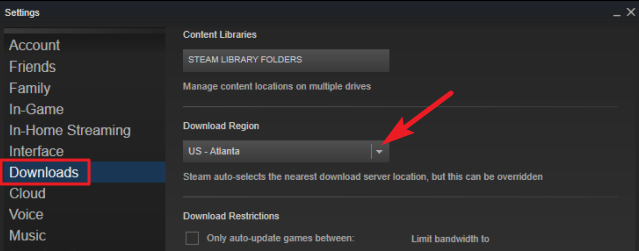
- 눌러 확인 버튼을 눌러 창을 닫습니다.
- 다운로드 지역을 변경 한 후 Steam을 다시 시작하십시오.
2. Steam의 다운로드 캐시 지우기
- 고르다 증기, 다음 설정 Steam의 왼쪽 클라이언트 메뉴에 있습니다.
- 고르다 다운로드 설정 창에서.
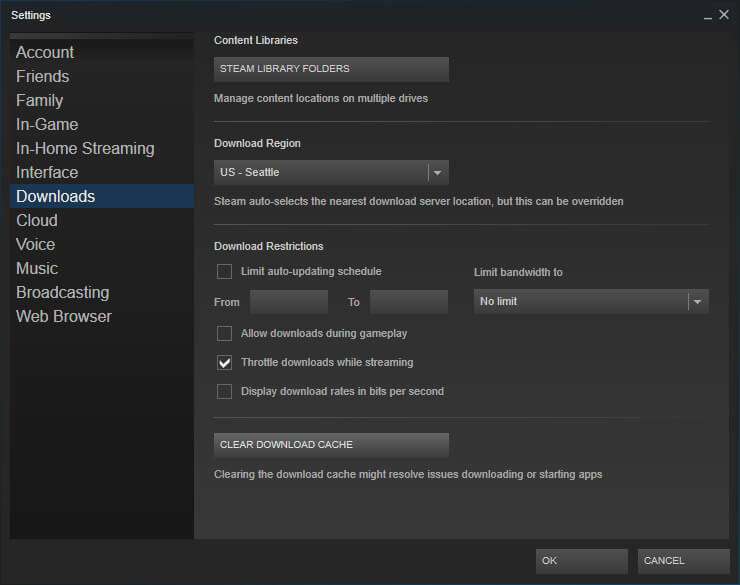
- 눌러 다운로드 캐시 지우기 단추.
- 딸깍 하는 소리 확인 확인.
- 그 후 Steam에 다시 로그인하십시오.
Steam에는 다운로드 캐시 지우기 시작되지 않는 게임이나 다운로드 문제를 해결할 수있는 옵션입니다. 따라서이 옵션은 카운터 스트라이크 전역 공격을 업데이트하는 동안 오류가 발생했습니다 (잘못된 앱 구성). 오류.
3. 관리자 권한으로 Steam 실행
- 마우스 오른쪽 버튼으로 클릭 Steam.exe 소프트웨어 폴더 내에서 속성.
- 선택 적합성 바로 아래에 표시된 탭.
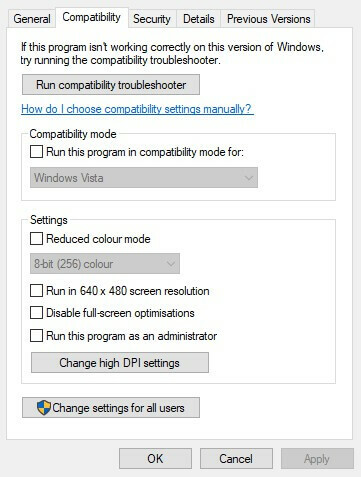
- 클릭 이 프로그램을 관리자로 실행 확인란.
- 선택 대다 단추.
- 선택 확인 선택권.
4. Windows 방화벽 끄기
- 클릭 검색하려면 여기에 입력하세요. 열려면 작업 표시 줄의 버튼 Cortana.
- 시작하다 방화벽 검색 상자에서 열려면 선택하십시오. Windows Defender 방화벽.
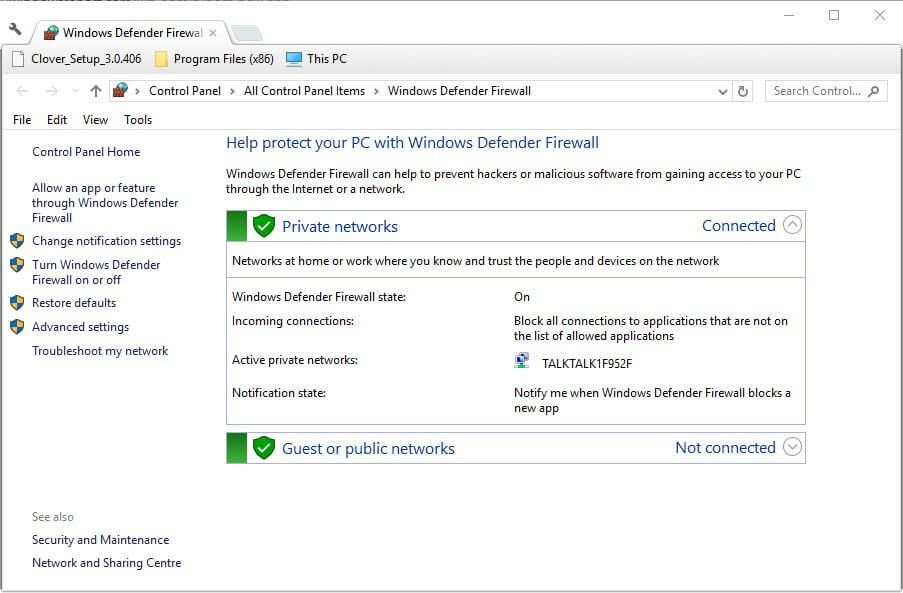
- 딸깍 하는 소리 Windows Defender 방화벽 켜기 또는 끄기 바로 아래에 표시된 옵션을 엽니 다.
- 선택 Windows Defender 방화벽 끄기 옵션.
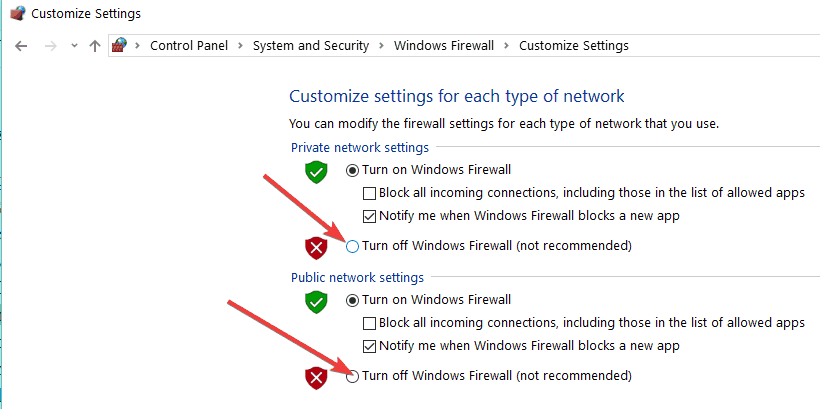
- 클릭 확인 단추.
일부 Steam 사용자는 Windows Defender 방화벽을 끄면 Counter-Strike를 업데이트하는 동안 오류가 발생했습니다. 그들에 대한 오류. 따라서 오류 메시지는 종종 방화벽이 Steam을 차단하기 때문에 발생합니다. 사용자는 Windows 10에서 방화벽을 끌 수 있습니다.
5. 타사 바이러스 백신 소프트웨어 끄기
- 열다 운영 와 더불어 Windows 키 + R 핫키.
- 그런 다음 실행에 'msconfig'를 입력하고 클릭하여 시스템 구성 창을 엽니 다. 확인.
- 선택 선택적 시작 라디오 버튼.
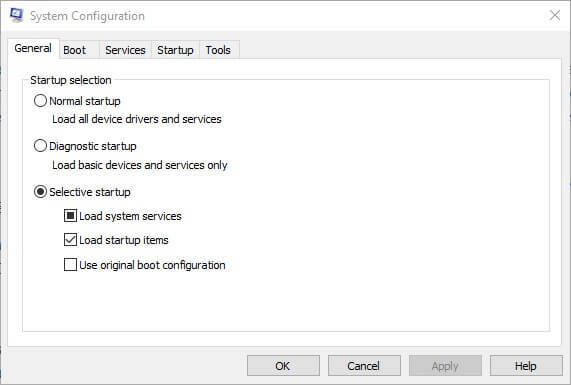
- 선택 취소 시작 항목로드 확인란.
- 선택 시스템 서비스로드 과 원래 부팅 구성 사용 확인란.
- 바로 아래에 표시된 서비스 탭을 클릭합니다.
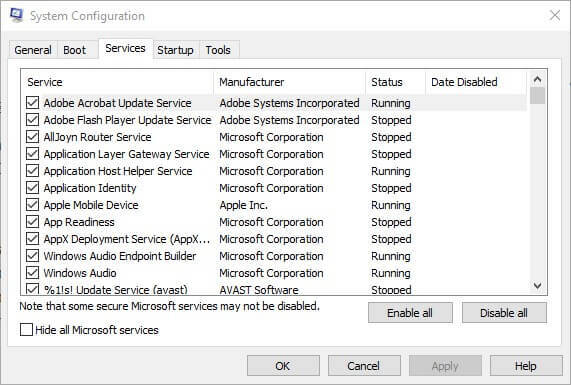
- 선택 모든 Microsoft 숨기기 먼저 서비스 옵션.
- 그런 다음 모두 비활성화 버튼을 눌러 모든 타사 서비스 확인란을 선택 취소합니다.
- 선택 대다 새 설정을 확인하는 옵션.
- 그런 다음 확인 창을 닫습니다.
- 눌러 재시작 열리는 대화 상자 창에서 버튼을 클릭합니다.
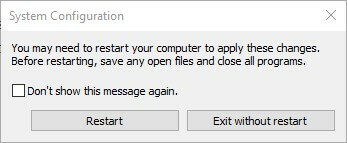
- Steam을 열고 시작 카운터 스트라이크 다시. 게임이 업데이트되고 시작되면 바이러스 백신 소프트웨어를 제거해야합니다.
그만큼 Counter-Strike를 업데이트하는 동안 오류가 발생했습니다. 오류는 또한 타사 바이러스 백신 소프트웨어, 여기에는 방화벽이 포함됩니다. Steam 사용자는 바이러스 백신 유틸리티를 제거하여 문제를 해결했습니다.
적어도 일부 플레이어는 유틸리티 시스템 트레이 아이콘을 마우스 오른쪽 버튼으로 클릭하고 비활성화 또는 끄기 설정을 선택하여 바이러스 백신 소프트웨어를 비활성화해야 할 수 있습니다.
이것으로 충분하지 않다면 Windows를 클린 부팅 해보십시오. 그러면 시작에서 타사 바이러스 백신 유틸리티 및 기타 소프트웨어가 제거됩니다.
6. Appcache 폴더 삭제
- 닫기 증기 클라이언트 소프트웨어가 열려있는 경우
- 열다 파일 탐색기.
-
열기 증기 다음이있는 폴더 파일 탐색기 통로: C: 프로그램 FilesSteam 또는 C: 프로그램 파일 (x86).
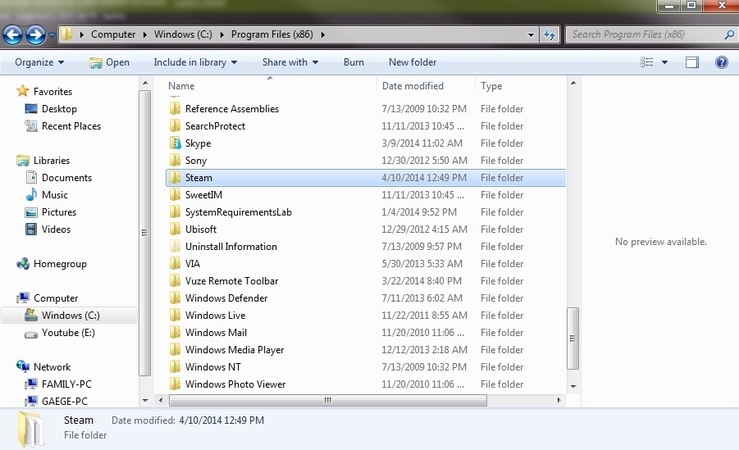
- 선택 appcache 하위 폴더를 선택하고지우다 버튼을 눌러 지우십시오.
그것들은 수정 된 몇 가지 해결책입니다. Counter-Strike를 업데이트하는 동안 오류가 발생했습니다. 대부분의 Steam 사용자에게. 또한 설정할 수 있습니다 Steam 지원 계정 지원 티켓을 보냅니다.
이 주제에 대해 더 많은 의견을 듣고 싶습니다. 아래 댓글 섹션에 댓글을 남겨주세요.
 여전히 문제가 있습니까?이 도구로 문제를 해결하세요.
여전히 문제가 있습니까?이 도구로 문제를 해결하세요.
- 이 PC 수리 도구 다운로드 TrustPilot.com에서 우수 등급 (이 페이지에서 다운로드가 시작됩니다).
- 딸깍 하는 소리 스캔 시작 PC 문제를 일으킬 수있는 Windows 문제를 찾습니다.
- 딸깍 하는 소리 모두 고쳐주세요 특허 기술 문제를 해결하는 방법 (독자 전용 할인).
Restoro는 0 이번 달 독자.
자주 묻는 질문
이 문제를 해결하기위한 다양한 해결책이 있습니다. 수정 안내 업데이트하는 동안 오류가 발생했습니다. 씨ounter Strike 오류.
특정 Steam 설정은 다른 여러 측면과 함께이 오류를 생성 할 수 있습니다. 에 대한 복잡한 기사에서 모든 원인과 해당 솔루션을 확인하십시오. 다운로드되지 않는 Steam 업데이트 수정.
Steam 설치 폴더에 액세스하여이 작업을 쉽게 수행 할 수 있습니다. 다음을 확인하십시오.Steam을 강제로 업데이트하는 방법에 대한 단계우리 기사에서 e.
